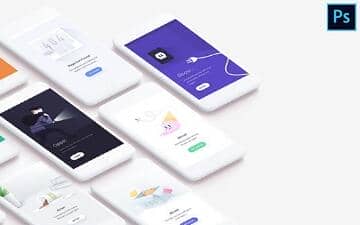手淘H5移动端适配方案flexible源码分析
移动端适配一直是一个值得探讨的问题,在业余时间我找了一些页面,查看了一些厂商对于移动端H5页面的适配方案,看到了几个典型的例子,今天就来记录一下我看到的第一个典型的例子,也是我们公司目前普通H5项目正在使用的适配方案。
这个适配方案是lib-flexible,在看这个源码的同时,我想先来回顾一下几个概念:
1. viewport
在移动设备上,viewport是设备屏幕用来显示我们网页的那一块区域,或者说是浏览器(或者Hybird App内的webview)用来展示我们网页的那部分区域,viewport不局限于浏览器可视区域的大小,可能比浏览器的可视区域大,也可能比浏览器的可视区域小。viewport是一个与html中mate标签相关的概念,如下:
<mate name="viewport" content="width=device-width,initial-scale=1.0,maximum-scale=1.0,minimum-scale=1.0,user-scalable=no"/>上面这行代码的作用是让当前viewport的宽度等于设备宽度,页面初始缩放比例为1,viewport最大的缩放比例为1,viewport最小的缩放比例也为1,同时不允许用户拖动缩放。
属性 | 作用 | 值类型 |
width | 规定页面的宽度 | 可以为字符串值"device-width",或者正整数 |
initial-scale | 规定页面的初始缩放比例 | 为数字,可以为小数 |
maximum-scale | 规定页面的最大缩放比例 | 为数字,可以为小数 |
minimum-scale | 规定页面的最小缩放比例 | 为数字,可以为小数 |
user-scalable | 规定是否允许用户进行拖动缩放 | yes或no,yes是允许,no则不允许 |
好了,先熟悉到这里,后面如果想对viewport有更深入透彻的研究,可以查看PPK大神的关于viewport的三篇文章。
2.设备像素比
关于设备像素比,我们先卖个关子,后面会说。我们先来看一下另一个值得思考的问题,我们css中常用的单位px到底和我们移动设备屏幕上的像素(pixel)是什么关系?CSS里的1px等于移动设备屏幕上的1像素吗?
首先,我来绕一波,px确实是英文像素(pixel)的缩写;但是!!!我们这里为了将CSS中的px和设备中的物理像素加以区分,CSS中的单位描述我们就用熟悉的px,设备的物理像素,我们则用pixel来加以区分!!!
那么问题来了,我CSS中的1px到底等于设备物理像素1pixel吗?----答案是:不一定!!!那么为什么是不一定呢?这里我们又要了解两个相关概念:
(1)物理像素:设备的物理像素,顾名思义就是一个移动设备在出厂时就固定了的像素,整个屏幕是由一个挨着一个间隙极小的像素组成的,是屏幕显示中的基本单元,例如某款手机屏幕分辨率:1920*1080像素,这里所说的1920就是该款手机屏幕纵向的像素排布数量,1080就是横向像素排布数量,这里的像素就是我们所说的物理像素pixel。
(2)独立像素:独立像素也可以称之为逻辑像素,一个逻辑像素是屏幕接受程序控制的最小单位,简言之我们可以将这里的逻辑像素和我们CSS中的px建立起联系,即CSS中的1px可以控制1个逻辑像素的显示。
书接前文,前面提到我们CSS中的1px不一定等于我们设备的物理像素1pixel,那么什么情况下等于?什么情况下又不等于?
等于的情况:早在移动端视网膜屏幕上市以前,绝大部分手机的物理像素和逻辑像素其实是对等的,比如iphone 3 的手机屏幕(物理像素:320x480;逻辑像素:320x480)。这里就是CSS 中的1px等于移动设备的物理像素1pixel。也就是说此时,物理像素÷逻辑像素=1,这个比值就是设备像素比(dpr)。
不等于的情况:当 iphone 4 手机问世时,掀起了视网膜平屏幕的浪潮,以iphone 4 手机屏幕为例(物理像素:640x960;逻辑像素:320x480),由此可见iphone 4 相比于iphone 3 的手机屏幕,物理像素多了一倍,但是逻辑像素却没有变化,那么iphone 4 的设备像素比: 物理像素÷逻辑像素=2,也就是说 dpr=2 。当然,随着手机日新月异的发展,dpr=3的情况也是有的,例如总结的下表各主要手机型号的设备像素比:
| 手机型号 | 物理像素 | 独立像素(逻辑像素) | dpr | 倍图 |
| iphone 5/5S/5E | 640*1136 | 320*568 | 2 | @2x |
| iphone 6/7/8 | 750*1334 | 375*667 | 2 | @2x |
| iphone 6p/7p/8p | 1242*2208 | 414*736 | 3 | @3x |
安卓手机由于厂商众多,并且型号尺寸众多,现仅概括几个常见比例供参考(不再列举详细的手机型号),重要的是理解原理:
| 手机型号 | 物理像素 | 逻辑像素 | dpr | 倍图 |
| Android 1 | 320*480 | 320*480 | 1 | @1x |
| Android 2 | 540*960 | 360*640 | 1.5 | @1.5x |
| Android 3 | 640*960 | 320*480 | 2 | @2x |
| Android 4 | 720*1280 | 360*640 | 2 | @2x |
| Android 5 | 1080*1920 | 360*640 | 3 | @3x |
好了,巴拉了这么多,该切入正题上lib-flexible源码了,如下:
;(function(win, lib) {
var doc = win.document;
var docEl = doc.documentElement;
var metaEl = doc.querySelector('meta[name="viewport"]'); // 获取名为viewport的mate标签
var flexibleEl = doc.querySelector('meta[name="flexible"]'); // 获取名为flexible的mate标签
var dpr = 0; // dpr (设备像素比)初始化置为0
var scale = 0; // scale (缩放比例)
var tid;
var flexible = lib.flexible || (lib.flexible = {});
if (metaEl) { // 如果名为viewport的mate标签存在var match = metaEl.getAttribute('content').match(/initial\-scale=([\d\.]+)/); // 将name=viewport的mate标签里的,content属性里的initial-scale(初始缩放比)属性处理成数组
if (match) {
scale = parseFloat(match[1]); // 获得了页面的初始缩放比例
dpr = parseInt(1 / scale); // 得到设备像素比
}
} else if (flexibleEl) { //
var content = flexibleEl.getAttribute('content');
if (content) {
var initialDpr = content.match(/initial\-dpr=([\d\.]+)/);
var maximumDpr = content.match(/maximum\-dpr=([\d\.]+)/);
if (initialDpr) {
dpr = parseFloat(initialDpr[1]);
scale = parseFloat((1 / dpr).toFixed(2));
}
if (maximumDpr) {
dpr = parseFloat(maximumDpr[1]);
scale = parseFloat((1 / dpr).toFixed(2));
}
}
}
if (!dpr && !scale) { // 当上面条件都不满足时
var isAndroid = win.navigator.appVersion.match(/android/gi); // 安卓机
var isIPhone = win.navigator.appVersion.match(/iphone/gi); // IOS机
var devicePixelRatio = win.devicePixelRatio; // 获取window对象的 devicePixelRatio属性值,这个属性值就是我们所说的设备像素比,简称dpr
if (isIPhone) {
// iOS下,对于2和3的屏,用2倍的方案,其余的用1倍方案
if (devicePixelRatio >= 3 && (!dpr || dpr >= 3)) {
dpr = 3; //
} else if (devicePixelRatio >= 2 && (!dpr || dpr >= 2)){
dpr = 2;
} else {
dpr = 1;
}
} else {
// 其他设备下,仍旧使用1倍的方案
dpr = 1;
}
scale = 1 / dpr;
}
docEl.setAttribute('data-dpr', dpr); // 给页面根元素设置自定义属性data-dpr,值为前面已经赋值好的dpr
if (!metaEl) { // 当name=viewport的mate标签不存在时,就给页面添加一个,各元素值为前面计算好的scale,并不允许用户拖动缩放
metaEl = doc.createElement('meta');
metaEl.setAttribute('name', 'viewport');
metaEl.setAttribute('content', 'initial-scale=' + scale + ', maximum-scale=' + scale + ', minimum-scale=' + scale + ', user-scalable=no');
if (docEl.firstElementChild) {
docEl.firstElementChild.appendChild(metaEl);
} else {
var wrap = doc.createElement('div');
wrap.appendChild(metaEl);
doc.write(wrap.innerHTML);
}
}
function refreshRem(){
var width = docEl.getBoundingClientRect().width;
if (width / dpr > 540) { // 对于逻辑像素大于540的设备,其宽度就设置为设备像素比乘以540
width = 540 * dpr;
}
var rem = width / 10; // 将屏幕宽度分成10份,每一份为1rem 所以整个屏幕的完整宽度为10rem
docEl.style.fontSize = rem + 'px'; // 设置根元素字体大小为计算所得的值
flexible.rem = win.rem = rem;
}
win.addEventListener('resize', function() {
clearTimeout(tid);
tid = setTimeout(refreshRem, 300);
}, false);
win.addEventListener('pageshow', function(e) {
if (e.persisted) {
clearTimeout(tid);
tid = setTimeout(refreshRem, 300);
}
}, false);
if (doc.readyState === 'complete') {
doc.body.style.fontSize = 12 * dpr + 'px';
} else {
doc.addEventListener('domContentLoaded', function(e) {
doc.body.style.fontSize = 12 * dpr + 'px';
}, false);
}
refreshRem();
// 后面这段代码是将rem单位值转换成px的和将px单位的值换算成rem单位的值
flexible.dpr = win.dpr = dpr;
flexible.refreshRem = refreshRem;
flexible.rem2px = function(d) {
var val = parseFloat(d) * this.rem;
if (typeof d === 'string' && d.match(/rem$/)) {
val += 'px';
}
return val;
}
flexible.px2rem = function(d) {
var val = parseFloat(d) / this.rem;
if (typeof d === 'string' && d.match(/px$/)) {
val += 'rem';
}
return val;
}
})(window, window['lib'] || (window['lib'] = {}));源码的分析已经注释到代码后面的注释中了。通过源码的整体分析,我们会发现,lib-flexible的工作原理可以概括为:
通过获取设备像素比dpr进行运算,设置页面里name=viewport的mate标签(包括内部的缩放比例),再在页面根元素--html上添加data-dpr属性以及值,并且设置根元素字体大小,来进行页面适配的。
随着技术的飞速发展,当前lib-flexible适配方案也在逐渐被更新的适配方案所替代,但是截止目前为止,还没有发现哪种方案能完全满足适配各种机型的需要,也会有一些小的问题。lib-flexible是目前用到的比较成熟的适配方案,所以,让我们一起继续探索吧~
来源:https://www.cnblogs.com/Zhangzhiwei-0/archive/2018/10/14/9783157.html
本文内容仅供个人学习、研究或参考使用,不构成任何形式的决策建议、专业指导或法律依据。未经授权,禁止任何单位或个人以商业售卖、虚假宣传、侵权传播等非学习研究目的使用本文内容。如需分享或转载,请保留原文来源信息,不得篡改、删减内容或侵犯相关权益。感谢您的理解与支持!